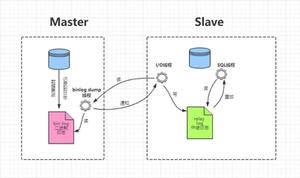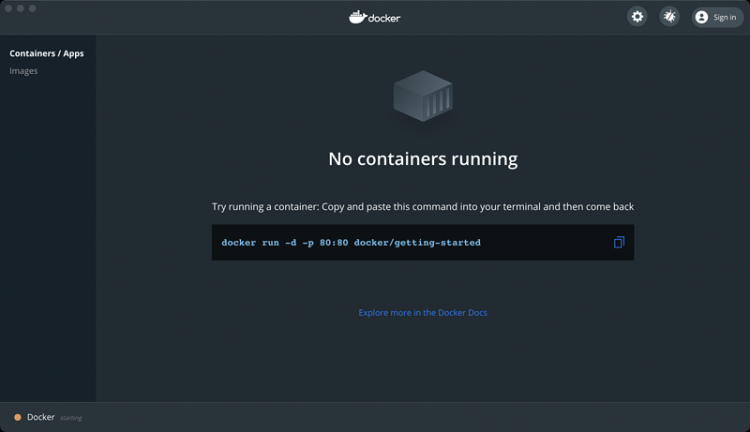如何查找MacBook的型号、年份和年龄
苹果的产品阵容很简单。与其他制造商不同的是,该公司不会在每次发布新产品时更改苹果Mac电脑的名称。但结果是,你如何知道你的 Mac 是什么型号以及它最初推出的年份?
Mac 新用户很容易感到困惑。这种困境可能会让任何人无法充分了解其苹果Mac 型号的保修或在转售时获得好价格。值得庆幸的是,Apple 可以让您轻松找到 Mac 的确切型号名称和发布年份。
从收据中查找您的 Mac 的使用期限
追踪原始收据或联系 Apple 是了解您的 Mac 的使用时间的唯一可靠方法。但是,如果不可能,您可以从型号名称了解 Mac 的使用时间,包括 Mac 型号首次发布的年份。
当您的 Mac 无法启动并且您需要了解其型号和使用期限时,这也是一个可行的解决方案。
在 Apple 菜单中查找您的 Mac 型号和年份
Apple 使用年份和时间段来区分每个 MacBook、iMac 或 Mac mini 型号。例如,MacBook Pro(13 英寸,2020 年初)和 MacBook Pro(13 英寸,2020 年末)之间存在差异。因此,了解您的 MacBook Pro 首次推出的年份非常重要。
同样,虽然 2019 款和 2020 款 MacBook Air 看起来相同,但后者是一款性能优越得多的计算设备。通过执行以下步骤,您可以了解您的 Mac 型号首次推出的年份。今年不是您购买 Mac 的年份,但它会告诉您该型号是哪一年推出的。
以下是检查 MacBook、iMac 或 Mac mini 的型号和年份的方法:
- 在 MacBook、iMac 或 Mac mini 上,单击左上角的Apple 菜单。
- 现在,从下拉菜单中单击“关于本机” 。
- 在这里,您可以找到 Mac 的型号和年份。您可以单击“更多信息”了解显示分辨率、存储空间、覆盖状态等详细信息。

例如,从上面的屏幕截图中,您可以看到型号名称为Mac mini (M1, 2020),首次发布年份为 2020 年。请注意,今年可能与您首次购买的年份不同。苹果。M1 表示 Mac mini 属于 Apple M1 系列 Mac。
同一选项卡还将为您提供 Mac 重要规格的关键概述,包括 Apple 芯片或 Intel 芯片型号以及内存和存储量。您还可以在 Apple 的支持网站上找到此信息。
显示的序列号对于您的 Mac 来说是唯一的,您不应与 Apple 以外的任何第三方共享。
如果您正在市场上购买一台新 Mac,请查看我们的指南,了解哪款 Mac 适合您,以便做出正确的决定。
从 Apple 支持网站查找您的 Mac 型号和年龄
您不一定需要访问您的 Mac 才能查找其年份和型号。如果您有序列号,则可以使用该序列号找到其品牌和年份。如果您没有 Mac 的序列号,请检查其购买发票或包装盒。
序列号也印在 MacBook 的背面,上面有所有 FCC 标记。
或者,如果您可以访问 Mac 并且它处于工作状态,则可以通过单击左上角的Apple徽标并单击关于本机来查找其序列号。Mac 的序列号显示在弹出的窗口中。双击突出显示,然后继续复制它。
请按照以下步骤查找您的 Mac 型号和发布年份:
- 获得 Mac 的序列号后,请前往Apple 的检查覆盖范围页面。
- 在某些情况下,系统可能会提示您先使用 Apple ID 登录。您可以使用任何Apple ID;无需使用与登录 Mac 时相同的 ID。
- 继续将 Mac 的序列号粘贴或输入到文本框中。然后输入验证码并单击“继续”。
- 然后该工具将显示您的 Mac 的型号和年份。

它还会显示有关您的 Mac 的其他重要信息,例如是否仍在保修期内、AppleCare+ 保修状态等。
如果这些都没有帮助,您可以根据 Apple 支持页面上的信息来识别 MacBook 的型号。
您还可以使用 Apple 的支持应用程序联系技术支持以帮助获取此信息。
始终了解您的 Mac 的发布年份
了解 Mac 的主要规格和型号总是有好处的。虽然大多数 MacBook 型号看起来很相似,但它们内部可能存在很大差异。
例如,2019 款和 2020 款 13 英寸 MacBook Pro 可能看起来相同,但后者配备 M1 芯片,可提供更优越的电池寿命和性能。同样,2021 款和 2023 款 MacBook Pro 型号看起来相同,但后者配备了更快的 M2 Pro 或 Max 芯片。
以上是 如何查找MacBook的型号、年份和年龄 的全部内容, 来源链接: utcz.com/dzbk/923068.html